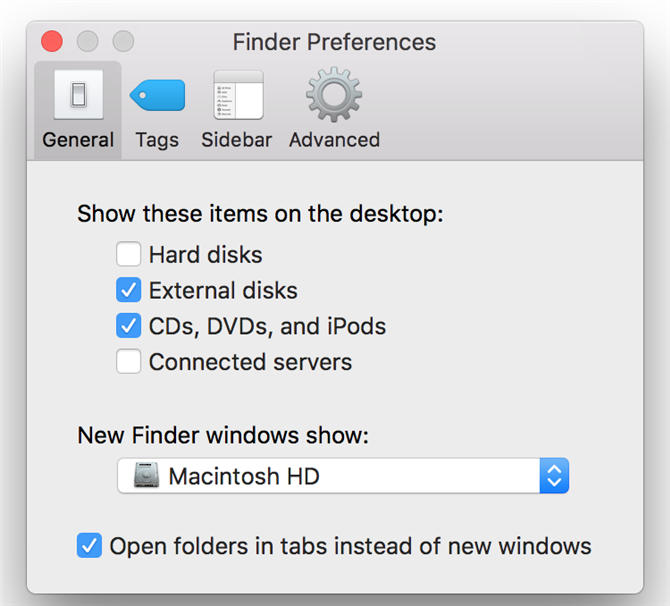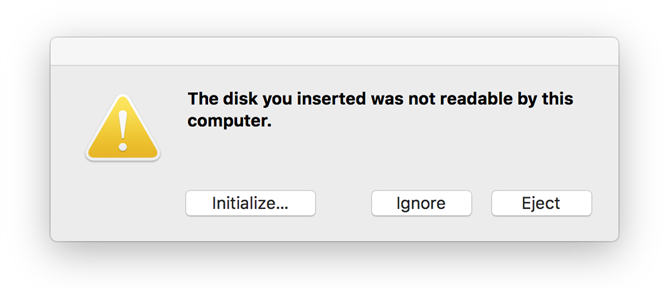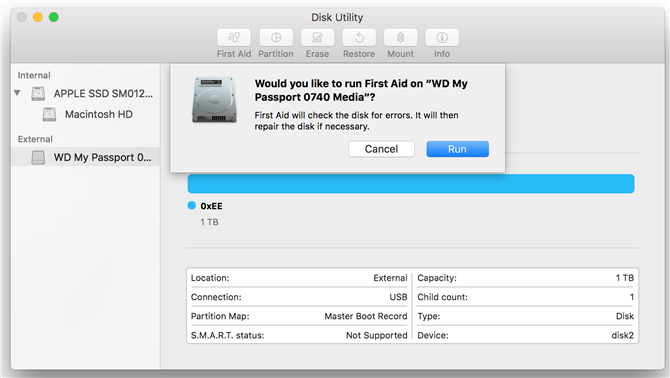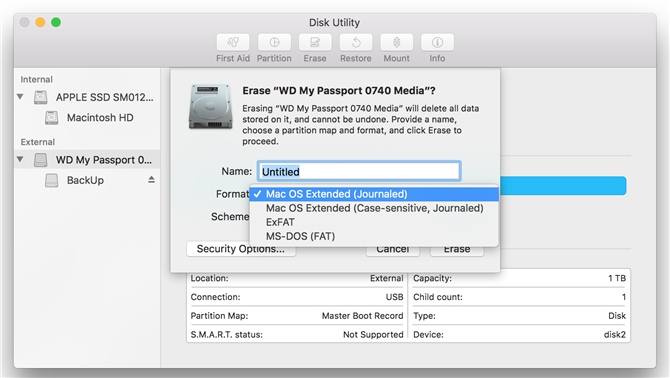Zwykle po podłączeniu zewnętrznego dysku twardego do portu USB komputera Mac, zobaczysz go zamontowany na pulpicie. Możesz go również zobaczyć w Finderze w kolumnie po lewej stronie w obszarze Urządzenia.
Czasem jednak nie można zamontować dysku – zwykle, gdy rozpaczliwie potrzebujesz dostępu do niektórych przechowywanych na nim danych. Jeśli tak się stanie, należy wykonać następujące czynności, aby uzyskać dostęp do napędu.
Mamy osobny artykuł wyjaśniający, jak odzyskać dane, jeśli okaże się, że dysk jest uszkodzony.
W tym artykule założono, że masz dysk zewnętrzny, który łączy się z komputerem Mac przez port USB lub Firewire. Jeśli masz napęd NAS, który łączy się przez sieć, przeczytaj ten artykuł o łączeniu się z napędem NAS.
Jak naprawić dysk twardy, który nie pojawi się na Macu.
Istnieje wiele powodów, dla których dysk twardy, dysk flash lub dysk SSD mogą nie być wyświetlane. Mogło być niepoprawnie sformatowane, może być uszkodzone, może mieć wadliwy (lub nieodpowiedni) kabel lub może być coś innego. Jeśli wykonasz następujące kroki, powinieneś mieć możliwość zidentyfikowania przyczyny i rozwiązania problemu.
- Upewnij się, że Mac jest ustawiony tak, aby wyświetlał zamontowane dyski na pulpicie. Idź do Findera> Preferencje> Ogólne i upewnij się, że przy napędach zewnętrznych jest zaznaczony haczyk.

- Sprawdź, czy napęd jest prawidłowo podłączony. Wydaje się to oczywiste, ale jednym z głównych powodów, dla których dyski nie można zamontować, jest brak wystarczającej mocy napędu. Jeśli napęd jest zasilany za pomocą kabla USB, należy sprawdzić, czy do napędu jest dostarczana odpowiednia moc. Starsze komputery Mac mogą wymagać kabla zasilającego USB, kabla dzielącego na dwa złącza USB, które muszą być podłączone do komputera Mac, aby zapewnić wystarczającą moc na dysku. Podobnie, upewnij się, że napęd nie ma zewnętrznego zasilania, z którego powinien korzystać.

- Na temat kabli USB, upewnij się, że to nie wina. Spróbuj użyć innego kabla USB do napędu zewnętrznego, aby sprawdzić, czy to rozwiąże problem. (Podobnie, jeśli korzystasz z portu USB za pośrednictwem koncentratora, sprawdź, czy nie jest to przyczyną problemu).
- Sprawdź również, czy port USB w komputerze Mac nie stanowi problemu. Spróbuj podłączyć do innego portu USB. Lub jeśli masz tylko jeden, podłącz inne urządzenie i zobacz, czy to działa dobrze.
- Wypróbuj inny komputer Mac, aby sprawdzić, czy masz do niego dostęp.
- Wypróbuj komputer – być może dysk jest sformatowany dla komputerów PC i nie może być odczytany przez komputer Mac.

- Otwórz program Disk Utility firmy Apple, aby sprawdzić, czy możesz wyposażyć komputer Mac w dysk. Znajdź narzędzie dyskowe, otwierając Spotlight (cmd + spacja-pasek) i zacznij pisać Narzędzie dyskowe, naciśnij enter, aby otworzyć program. Spójrz na listę po lewej, aby zobaczyć, czy pojawia się tam dysk twardy.
- Jeśli widzisz dysk twardy w Narzędziu dyskowym, sprawdź pod nim wolumin. Jeśli jest, kliknij na niego i wybierz Mount. Jeśli twój Mac ma już zamontowany dysk, zamiast niego wyświetli się opcja Unmount.
- Jeśli na liście nie ma woluminu, komputer Mac nie może uzyskać dostępu do dysku. Opcja Mount będzie wyszarzona.
- Jedyne dostępne opcje to First Air, Erase and Restore. Pierwsza pomoc sprawdzi dysk pod kątem błędów, a następnie naprawi dysk w razie potrzeby. Funkcja przywracania umożliwia usunięcie zawartości dysku i zastąpienie jej danymi z innego miejsca. Funkcja Erase usuwa wszystkie dane zapisane na dysku. Tego nie da się cofnąć. Jeśli potrzebujesz danych na dysku, nie wybieraj opcji Wymaż lub Przywróć!
- Możesz spróbować uruchomić pierwszą pomoc. Kliknij kartę „Pierwsza pomoc” i wybierz Uruchom. Jeśli po uruchomieniu pierwszej pomocy komputer Mac znajdzie błędy, które możesz naprawić, może pojawić się opcja „Napraw dysk”.

- Jeśli komputer Mac nie jest w stanie naprawić dysku, jeśli jest prawdopodobne, że dysk jest sformatowany przy użyciu systemu plików, którego Mac nie może odczytać lub jest uszkodzony. Jeśli jest to drugie, sugerujemy wykonanie tego samouczka dotyczącego odzyskiwania danych z uszkodzonego dysku.
- Trochę tła w formatach plików: komputery z systemem Windows używają formatu plików NTFS, podczas gdy komputery Mac, przed Sierra, używały formatu plików HFS +. Aby skomplikować sytuację, firma Apple wprowadziła nowy system plików o nazwie Apple File System (APFS) w High Sierra. Jednak możliwe jest sformatowanie dysku, aby mógł być gotowy przez komputery Windows i Mac. Aby upewnić się, że twój dysk może być odczytany przez komputery Mac i PC, musisz sformatować go za pomocą exFAT lub starszej wersji FAT32. Jest całkiem możliwe, że dysk twardy został sformatowany przy użyciu innego systemu plików (na przykład na komputerze z systemem Windows). W takim przypadku, jeśli potrzebujesz dostępu do danych na dysku, musisz podłączyć dysk do komputera z systemem Windows, który go rozpoznaje i skopiować dane przed przejściem do następnego kroku.

- Jeśli nie potrzebujesz danych na dysku twardym, kliknij przycisk Wymaż, a komputer Mac ponownie sformatuje dysk twardy. Aby uzyskać szczegółowe informacje na temat formatowania dysku, aby można było z niego korzystać na komputerach Mac i PC, przeczytaj to.
- Jeśli nadal nie możesz uzyskać dostępu do danych na dysku, możesz wypróbować jedną z następujących opcji: Najlepsze aplikacje do odzyskiwania danych dla komputerów Mac.
Upewnij się, że dysk zewnętrzny nie zostanie uszkodzony w przyszłości, zawsze prawidłowo odmontowując dysk po jego użyciu. Nie odłączaj tylko kabla USB. Aby odmontować dysk, możesz kliknąć prawym przyciskiem myszy (przytrzymując klawisz Control) na ikonie na pulpicie lub w Finderze i wybrać Wysuń. Wygląda na to, że większość problemów z napędem powstaje, gdy dysk zostanie usunięty bez prawidłowego wysunięcia go.
Zdecydowaliśmy, że nie ma nadziei na wadliwy dysk twardy, mamy za sobą kilka najlepszych rzeczy, jakie tu widzieliśmy: Najlepsze dyski twarde Mac